Dacă tocmai ați cumpărat un nou telefon Android sau un iPhone, probabil că doriți să mutați toate datele dvs., inclusiv WhatsApp și toate setările personalizate așa cum sunt.
Dacă doriți pentru a transfera WhatsApp pe un telefon nou, nu este la fel de simplu ca mutarea fișierelor mari între dispozitive, dar nu trebuie să fie complicat. Există soluții de rezolvare care pot ușura procesul și se asigură că nu lăsați nimic afară.

Cu aplicațiile și setările potrivite, puteți transfera WhatsApp și toate setările pe un nou telefon și face ca procesul să fie cât mai transparent și fără durere. Acest ghid pas cu pas vă arată cum să mutați datele WhatsApp între dispozitivele Android și iPhone.
Cum să transferați WhatsApp de pe Android la iPhone
Android utilizatorii își pot face backup pentru datele și setările WhatsApp prin Google Drive. Cu toate acestea, nu este posibilă restaurarea copiei de rezervă pe un iPhone sau un telefon de alt tip.
Plus, există anumite instrumente și aplicații care pretind că transferă astfel de copii de siguranță pe diferite dispozitive, dar acestea sunt nu soluții oficiale sau recomandate de WhatsApp. De asemenea, nu este recomandabil să transferați datele dvs. personale prin aplicații sau instrumente necunoscute pe dispozitive.
Dacă treceți de la un telefon Android la un iPhone și utilizați același număr de telefon , puteți folosi aceeași cartelă SIM pe iPhone. Toate datele și setările WhatsApp vor fi transferate de-a lungul noului telefon.
In_content_1 all: [300x250] / dfp: [640x360]->Cu toate acestea, dacă schimbați numerele de telefon, va trebui să luați câțiva pași pentru a utiliza același cont WhatsApp pe iPhone. Vei începe verificând numărul tău când instalezi WhatsApp pe iPhone.
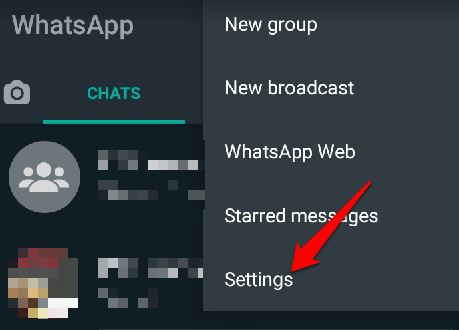
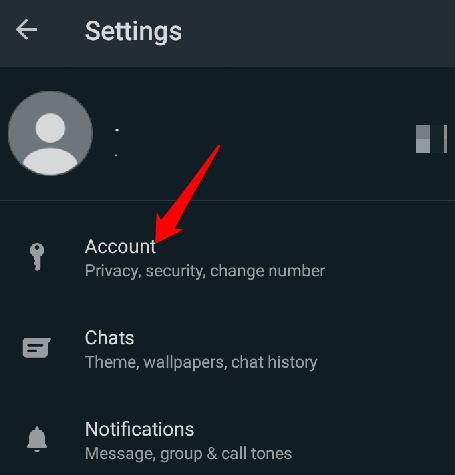
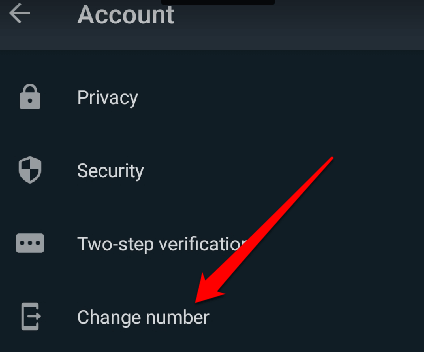
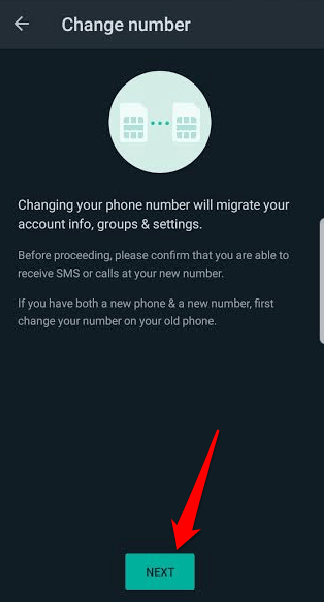
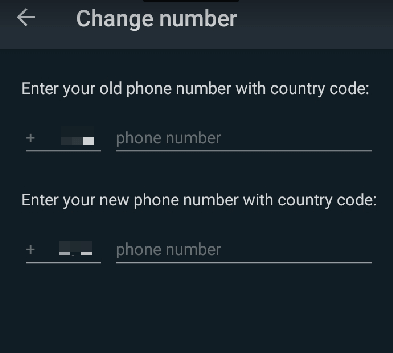
Dacă doriți doar să transferați mesajele WhatsApp din De la Android la iPhone fără setări, nu există nicio modalitate directă de a face asta. Cu toate acestea, puteți păstra o copie de rezervă numai pentru citire pentru înregistrările dvs. și le puteți citi oricând doriți.
Pentru a face acest lucru, deschideți WhatsApp, faceți clic pe meniul>Setări>Chaturi>Istoricul chatului>Exportare chat.
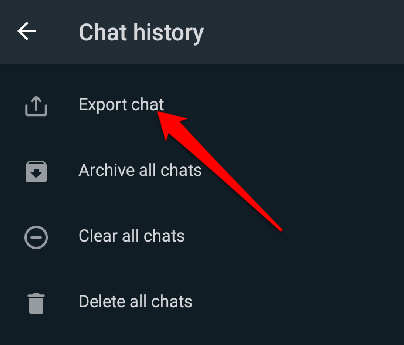
Alegeți chatul pe care doriți să-l exportați, selectați dacă să includeți sau nu fișiere media, apoi salvați fișierul în Google Drive sau adresa dvs. de e-mail. Puteți vizualiza fișierul ulterior ca fișier text pe iPhone.
Dacă doriți să mutați imaginile WhatsApp, puteți utiliza aplicații precum Google Drive, Google Photos sau OneDrive și să accesați imaginile din noul dvs. telefon. Selectați folderul de imagini WhatsApp, apoi accesați Google Photos pentru a face backup pentru dosar.
Pentru aceasta, deschideți Google Photos, faceți clic pe Meniu>Setări fotoși comutați Comutarea Backup și sincronizare. Selectați Copia de rezervă a folderului dispozitivuluiși comutați glisorul pentru dosarul pe care doriți să îl păstrați.
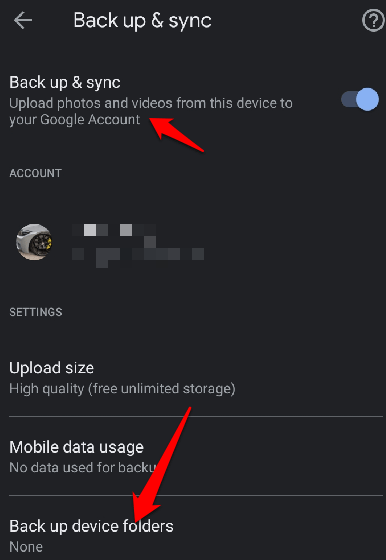
După ce vă conectați la noul dvs. telefon, veți găsi toate imaginile WhatsApp protejate și le puteți vizualiza în Google Photos.
Puteți muta și dvs. date personale WhatsApp, cum ar fi audio, documente sau alte fișiere. Dacă aveți un Manager de fișiere Android, puteți verifica folderele WhatsApp de pe telefon, apoi puteți utiliza fie un cablu USB pentru a transfera datele de pe dispozitivul dvs. Android pe computer, apoi pe iPhone.
Alternativ, puteți transferați datele de pe telefonul dvs. Android pe un card SD și apoi utilizați cardul SD pentru a vă transfera datele pe iPhone.
Cum să transferați WhatsApp de pe iPhone pe Android
Dacă aveți un iPhone și doriți să transfer your WhatsApp data to a nou telefon Android, puteți face backup pentru chaturile WhatsApp pe iCloud. Cu toate acestea, WhatsApp nu poate citi Copii de rezervă iCloud pe Android și nu există nicio opțiune pentru acest lucru atunci când instalați și configurați WhatsApp pe dispozitivul Android.

Aplicațiile terțe utilizate pentru a transfera date și setări WhatsApp de la iPhone la Android sunt, de asemenea, lipsite de încredere sau au procese complexe, dintre care unele funcționează cu greu. În plus, nu vă puteți baza pe soluții terțe pentru a vă muta informațiile confidențiale în siguranță pe dispozitive.
Dacă veți utiliza același număr, trebuie doar să introduceți cartela SIM în noul dvs. Telefon cu Android. Cu toate acestea, dacă telefonul Android are un număr nou, verificați numărul de telefon existent după ce instalați WhatsApp pe noul telefon.
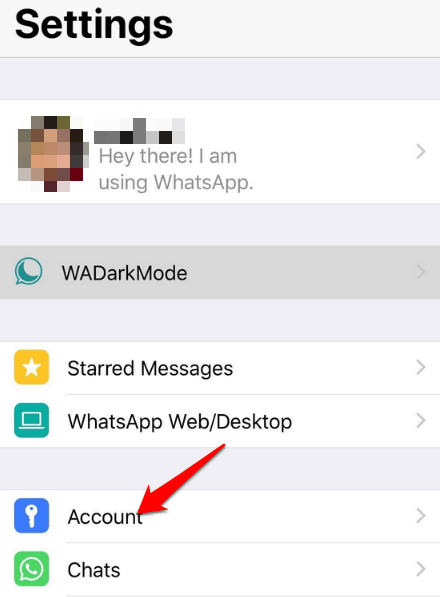
Image: transfer-whatsapp-all-settings-to-new- phone-iphone-settings-account
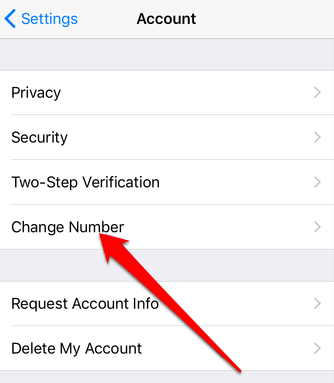
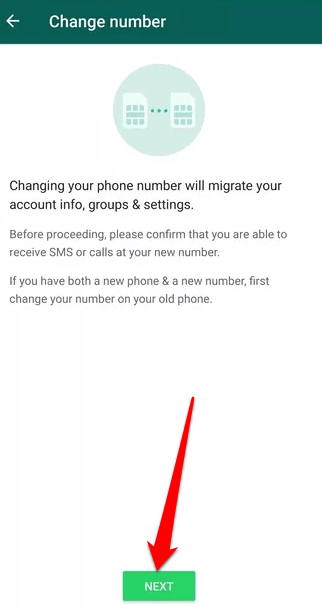
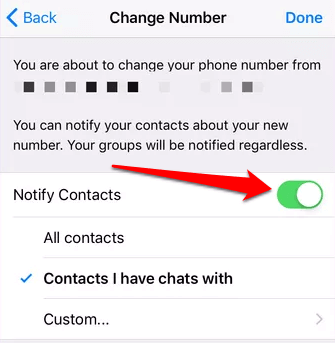
Dacă doriți doar să mutați mesajele WhatsApp de pe iPhone pe un nou dispozitiv Android, nu există nicio modalitate directă de a face asta. Cu toate acestea, puteți exporta chaturile într-un fișier ZIP și e-mail sau le puteți salva într-o locație pe care o puteți accesa de pe telefonul Android.
Pentru a face acest lucru, deschideți WhatsApp, glisați spre stânga conversația pe care doriți să o salvați și apoi atingeți Mai mult>Exportați Chat. Puteți selecta pentru a salva toate fișierele media sau nu. După ce aveți fișierul, trimiteți-l la un e-mail pe care îl puteți accesa pe noul dvs. telefon Android, apoi extrageți fișierul ZIP pentru a-l citi pe noul dvs. telefon.
Mutați toate datele dvs. de WhatsApp Fără probleme
Transferul WhatsApp și toate setările pe noul dvs. telefon nu trebuie să fie un proces dureros. Există o mulțime de pași pe care trebuie să îi faceți pe noul dispozitiv. Indiferent dacă treceți de la De la Android la iPhone sau iPhone către Android, pașii de mai sus ar trebui să vă ajute să accesați toate chat-urile, fotografiile, datele personale și alte setări WhatsApp noul dvs. telefon fără probleme.
Împărtășiți-ne în comentarii dacă ați reușit să transferați WhatsApp pe un telefon nou folosind acest ghid sau dacă aveți probleme cu acest proces.